可能的錯誤訊息
- 此草圖含有模型幾何上不再存在的尺寸或限制條件。請考慮:
- 刪除懸置的草圖圖元 (以虛線和懸置的色彩顯示)。
- 編輯模型以恢復遺失的模型幾何。
這些錯誤訊息的可能原因
尺寸或限制條件參考可能不再存在或未解出。
| 懸置的尺寸範例
|
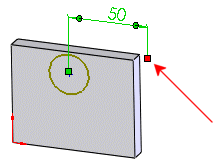
|
懸置的尺寸
|
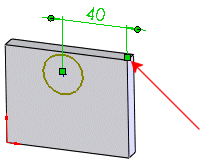
|
可能的解決方法:
以拖曳方式修復尺寸。
|
| 懸置的限制條件範例 |
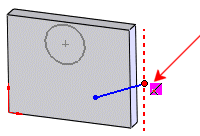
|
懸置的限制條件
|
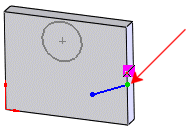 |
可能的解決方法:
用顯示/刪除限制條件  工具修復限制條件。 工具修復限制條件。
|
可能的解決方法
首先在 FeatureManager(特徵管理員)中修復第一個有錯誤的特徵,接著依序修復錯誤。懸置的尺寸與限制條件會顯示與解出的草圖圖元不同的色彩 (預設值:棕色)。
若要設定懸置尺寸的色彩,按一下。選擇尺寸、色彩調配設定中的懸置。按一下編輯,選擇色彩,然後按一下確定。
|
尺寸
|
拖曳懸置控制點,將其重新附加至正確的草圖圖元。如果試圖將其重新附加至無效的位置,游標會顯示  符號。 符號。
|
|
限制條件
|
拖曳草圖圖元以重新定位限制條件,使用自動修復草圖限制條件或尺寸  ,或使用顯示/刪除限制條件 ,或使用顯示/刪除限制條件  工具。 工具。
- 拖曳草圖圖元。
- 按一下顯示有懸置控制點的圖元,以在 PropertyManager 中顯示限制條件。
該懸置限制條件會以與相關草圖圖元同樣的色彩強調顯示。
- 將懸置控制點拖曳至適當的草圖圖元以將限制條件從遺失的圖元傳送至所選的圖元。
- 自動修復草圖限制條件或尺寸
以滑鼠右鍵按一下懸置的限制條件。在文意感應工具列中,按一下自動修復草圖限制條件或尺寸  。 。
- 顯示/刪除限制條件
 工具。 工具。有些限制條件,例如點之間的重合/共點限制條件,只能用顯示/刪除限制條件  工具來修復。 工具來修復。
- 按一下「尺寸/限制條件」工具列上的顯示/刪除限制條件
 ,或按一下。 ,或按一下。
- 在 PropertyManager 中的限制條件之下,選擇懸置中的懸置以僅顯示限制條件
 中的懸置限制條件。 中的懸置限制條件。
- 選擇限制條件中的某個限制條件。
- 根據 圖元:
- 選擇狀態顯示為懸置的圖元。
- 為取代上面所選項目的圖元選擇圖面中的圖元以形成正確的限制條件。
- 依次按一下取代、
 。 。
在 PropertyManager 中,您可以使用 尋找取代項目來修正草圖中的懸置限制條件。SOLIDWORKS ® 會搜尋取代項目。如果找不到取代項目,會顯示訊息。 如果您有多個懸置限制條件,請按一下修復所有懸置來自動修復所有懸置限制條件。
這些選項僅適用於 2D 草圖。具有外部參考的懸置限制條件可使用修復所有懸置與尋找取代項目進行修復。您必須手動修復這些懸置限制條件。
|